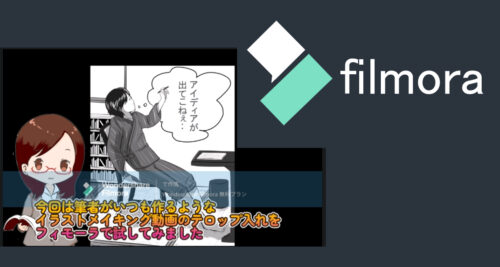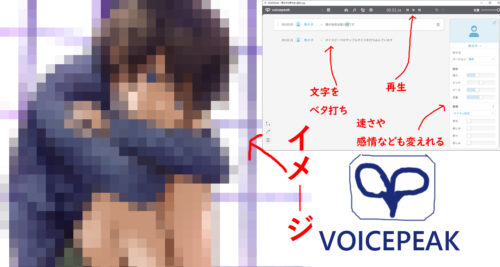絵師ですが、2年ちょっと使っていたI-O DATA(アイ・オー・データ)のモニターが突然チラつき始めて、画面にたて線が入るようになってしまいました(:_;)
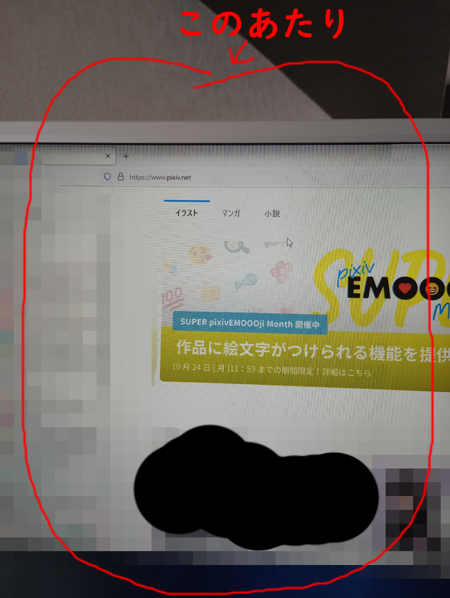
なので、急遽新しい格安モニターを購入したのでレビューしていきます。
・どんなモニターを購入したのか?
・格安モニターのスペックについて
・格安モニターのメリット、デメリット
・絵を描く人には、どんなモニターがいいのか?(個人的な感想)
どんなモニターを購入したのか?

PHILIPS(以下、フィリップス)というメーカーで1万円台の格安モニターです(詳細は後述)。
モニターに詳しくない私でも知っているメーカーなので、わりと有名なんじゃないかと思います
<内容物>
・モニター本体
・台座
・説明書類(CD-ROM付)
・HDMIケーブル
・VGAケーブル
・DPケーブル
・ACアダプター
ベゼルが狭いので、今まで使っていたモニター(同じ23.8インチ)より作業領域が広く感じます(^^)


ケーブル類は背面から見て右下側につなげます↓


格安モニターのスペックや購入場所について
※以下、すべて2022年9月の情報
<モニターや購入場所、値段について>
メーカー:PHILIPS(フィリップス)
型番:242E2F/11
発売時期:2020年9月
画面種類:液晶
サイズ:23.8インチ
値段:13480円
カラー:ブラック
購入場所:ムラウチ
保証期間:5年(フル保証)
商品比較している時に気づいたんですが、フィリップスの同スペック帯の最新商品の方が消費電力がちょっと大きかったです。
※ただし、モニター素人にはわからないスペックの細かい違いがあるのかもしれません(^^;)
・今回購入した242E2F/11:最大消費電力12.19W
・2022年6月発売の243E1EW/11:通常時の消費電力22.4W
比較した243E1EW/11はこちら↓
https://www.philips.co.jp/c-p/243E1EW_11/monitor-lcd-monitor-with-usb-c
ほかモニター素人として気づいた243E1EW/11(2022年6月発売)は、
・モニターアーム用のネジ穴が外側に付いていて取り付けやすくなった点
・入力端子がDisplayPort1.2×1がなくなってUSB-TypeC×1が増えた
・・ことでしょうか。
<モニタースペック>
初心者向けに重要だと思う部分を簡略して書いていますので、詳しく知りたい方は公式サイトでご確認ください。
この記事の執筆者も よく分からない用語が多いので‥(^^;)
スペック情報(公式サイト)↓
https://www.philips.co.jp/c-p/242E2F_11/full-hd-lcd-monitor
サイズ:23.8インチ
モニターの形状:平面
スリムベゼル:〇
表面処理:ノングレア(非光沢)
解像度:1920×1080
視野角(上下/左右):178/178
バックライト:W-LEDシステム
パネル種類:IPS
最大消費電力:12.19W(スタンバイ時0.5W、オフモード時0.3W)
フリッカーフリー:〇
入力端子:D-Subx1、HDMI1.4×1、DisplayPort1.2×1
スピーカー:なし
ブルーライト低減:〇
タッチパネル機能:なし
※視野角とは、画面を上下左右の「ななめ」から見たときに色味が変わらない範囲。
たとえば、このモニターでは角度178°までなら色味が変わらない(IPS方式の特徴でもある)
※フリッカーフリーとは、画面のちらつきを抑える効果がある。長時間使用していても目が疲れにくいのが特徴
個人的には省電力な部分が気に入っています(^^)
今までのモニターは24W(スピーカー付)、今回購入したモニターは12.19W(スピーカーなし)、約半分に減っています。
あとで紹介しますが、スピーカーはダイソーの330円(最大電力3W)のものを併用しています。
スピーカーの消費電力を足しても15.19Wなので、なかなかの省電力だと思っています。
いまは電気代も高いですし、なるべく節電したいですね‥(^^;)
FHILIPSの格安モニターと前に使っていたモニターと比較してみる


ベゼルが狭く、モニターがより薄くなった感じですね。
前に使っていたモニターはこちら↓
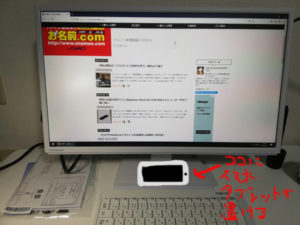
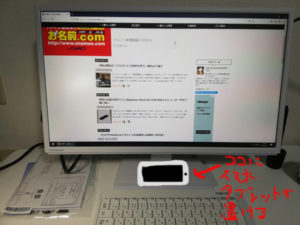
実際に使ってみた感想やメリット・デメリットなど
<ほかに気になった&気に入った部分など>
・台座が高い
・いままでのモニターアームが取り付けれないかも?
・保証期間が長い&よい
安い
格安モニターは、値段が安いのが魅力です(^^)
23.8インチのモニターが1万円台前半で買えるのはいい時代ですね。
たしか、10年以上前に購入した当時の中スペックほどの液晶モニターは22インチで3~4万円だったので。
※10年前の中スペック液晶モニターは、性能や省電力の面で格安モニターに劣る場合もあります
メイン使用が文章作成や動画閲覧くらいなら十分(ただし、スピーカーは別途購入が必要)
デメリットとしても書いていますが、絵を描く人でも格安モニターで問題ないと個人的には思っています。
一応、自身でも絵を描きますが、色味はそれほど違和感がないように感じます。
むしろ、色味より長時間画面をみていても目が疲れないかどうかの方が描き手には重要かなと(光沢画面ではなく非光沢画面であるかどうかが重要)。
※光沢(グレア)画面は色味が鮮やかですが、照明などの光を反射しやすく目が疲れやすい。非光沢(ノングレア)画面は反射を抑えて目が疲れにくいですが、若干、色味がくすんで見える
ただ、EIZO・エイゾーのモニター(高級モニター)を愛用している方々は「目が疲れにくくなった」と言っている方も多いので、気になる方は実際に店頭などで確認してみることをオススメします。
個人的に思うのは、絵は鑑賞してくれる人の画面環境によるところが大きいので、こちらがいくら色味の良いモニターを用意しても仕方ないと思っています(^^;)
絵は完成後や途中にPCモニターやスマホ、タブレットなどで2重確認すればOKかなと。
ただ、色味が重要な仕事(色彩関係の仕事)などに使う場合は、EIZOなどの高級モニターも選択肢に入るかと思います。
色味が大事な仕事をしている人は、格安モニター+高級モニター2台のマルチディスプレイにしている方が多いよね
EIZOの公式サイト↓
ベゼルが狭いので、同サイズでも旧モニターより大画面に感じる
あと、実際に使ってみてベゼル(縁)が狭いので、今まで使っていた23.8インチより大画面に感じます。
27インチのモニターと最後まで迷っていましたが、23.8インチを選んでよかったかも‥
※2022年9月時点では、同商品の27インチは+3000円で購入できました
モニターのサイズ(小さめ・大きめ)選びのコツは、モニターを置く場所の広さや奥行によって変わります(後述)。
スピーカーが付いていない
このモニターは格安であるがゆえなのか、スピーカーが付いていません(スピーカーなしの方が省電力という利点はありますが)。
なので、メインモニターかつ、youtube鑑賞などに使いたい場合は別途スピーカーを購入する必要があります。
※マルチモニターで使っていて、片方のモニターにスピーカーが付いている場合は、必要ないと思いますが‥
ダイソーで330円スピーカーを購入してきました↓
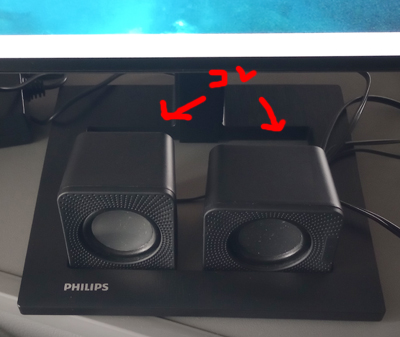
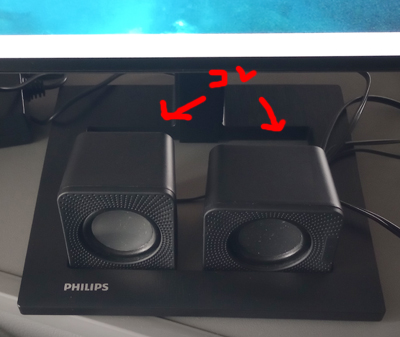
※モニターまたはPC本体にオーディオケーブルをつなげます
音割れも感じず、ちゃんと使えます。
(ただし、音の違いがわからない素人の感想なので、細かいノイズなどは入っているのかもしれません)
個人的には一般使いなら、格安スピーカーで十分だと思いました。
格安スピーカーだから壊れやすいかもよ?
このモニターが壊れるまでに、スピーカーが3回壊れたとしても330円×3回=1000円以下なので個人的には許容範囲かなと‥
Amazonなどでスピーカーを検索すると、安めのスピーカーでは850円~1000円前後するものが多いうえ、価格.com調べのスピーカー付23.8インチモニターの最安値はアイ・オー・データの13980円(2022年9月時点)でした。
比較したアイ・オー・データモニターの公式サイト↓
https://www.iodata.jp/product/lcd/wide/dios-ldh241db-b/
※今回購入したモニターは13480円+330円で、最大消費電力は12.19W+スピーカー分の3W=15.19W、比較したアイ・オー・データのモニターは13980円で最大消費電力は22Wで+170円差となります
後述しますが、アイ・オー・データのモニターを使いたくなかった理由もあります。
たしかにモニターにスピーカー別だと、(スピーカーを別途用意する場合)配線がごちゃごちゃするデメリットもあるんですがね‥(^^;)
Bluetoothのスピーカーもありますが、充電が面倒だったり‥(^^;)
電源ボタンやメニューボタンが後にあるので最初は戸惑うかも?


電源ボタンやメニュー操作ボタンが本体の後ろに付いています。
あと、ボタン1つで電源・メニュー画面を操作する仕組みです。
※ボタン押す→電源オン、ボタン長押し→電源オフ
このタイプのモニターを使うのは初めてなので最初は戸惑いますが、慣れてくると思います。
台座が高い
付属の台座は高めなので、低い台座を使っていた方には違和感があるかもしれません(私がそうでした)。
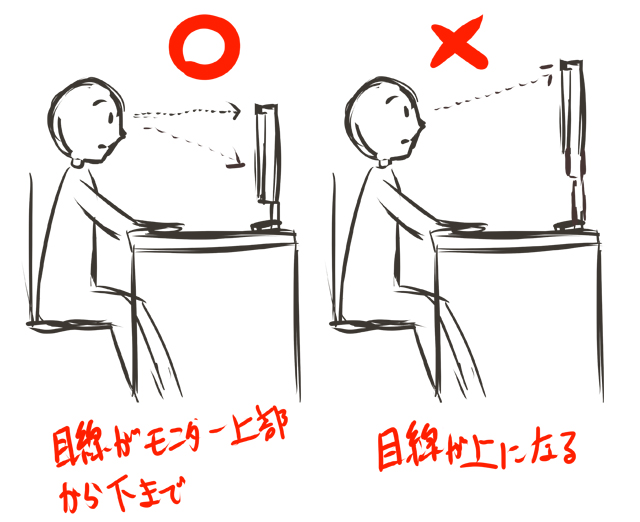
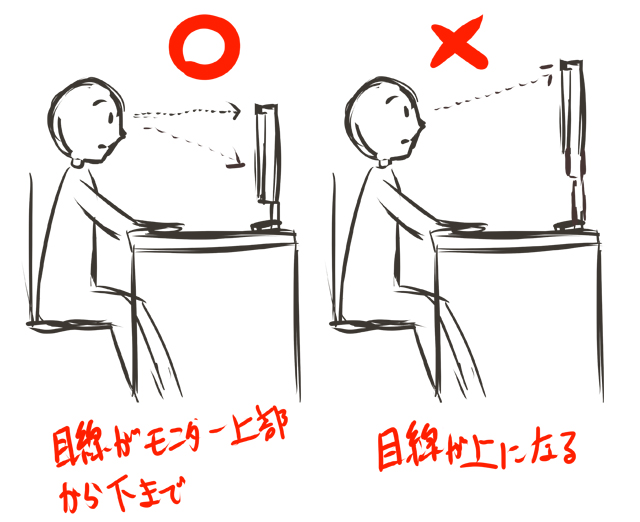
モニターは目線に対して、このくらいの高さが身体(とくに首)に負担がかからないベストと言われています。
今回、台座の高さが上がったので、若干モニターの上の方が目線より高くなってしまいました(^^;)
高さが気になる方はモニターアームを使うなど、工夫する必要があるかもしれません
いままでのモニターアームが取り付けれないかも?


本来ならPHILIPSのロゴ下あたりにモニターアームを取り付けるためのネジ穴があるはずなんですが、見当たりません(^^;)
・・と思ったら、台座の連結部分を外して取り付けるようです。
ただ、モニターアームを取り付ける部分がくぼんでいるので、アームの大きさには注意しなくてはなりません。
縦75㎜×横75㎜サイズ限定のモニターアームが必要なようです。
ザッとAmazonでモニターアームを検索してみましたが、縦75㎜×横75㎜サイズ「限定」のモニターアームを見つけることができません(^^;)
※100㎜×100㎜と75㎜×75㎜両方に対応のものばかり
ほか、モニターアームのサイズが合わない問題を解決するDIY記事を書いてくれた方がいます(ただし、取り付けは自己責任ですね)↓
https://vision-produce.com/index.php/242e2f-11/
保証期間が長い&よい
お買い上げより5年間(パネルに関しても5年間)センドバックサポート(往復送料無料)
Amazonの説明文より引用
めちゃくちゃ凄くないですか?(^^)
余談ですが‥アイ・オー・データ製モニターにはちょっと不満もありました。
以前使っていたアイ・オー・データも5年保証でしたが、「保証期間中でも」片道送料がお客様負担でした。
なので、修理に出して送料3000円~4000円ほど払う+数週間~数か月待つより、新しいモニターを買った方が早いなと判断しました。
モニターがないと、まともに絵も描けないので‥(落書きなどは、ともかく)
ただ私の場合、モニター1台+液晶ペンタブレット1台、予備端末としてiPad1台なので、モニターが壊れたらまた困ることになりそうです‥(^^;)
つぎにパソコンを買い替えるとき、グラフィックボードをアップグレードしてモニター2台+液晶ペンタブレット1台のトリプルディスプレイも視野に入れています。
予備のモニターがあれば、1台壊れてもそんなに困らないので。
2代前のモニターもアイ・オー・データのもので、こちらは10年と寿命が長かったんですが、今回故障したモニターは2年ほどしか持ちませんでした。
モニターを日の当たる所に置いたり、こちらの落ち度もありますが‥(^^;)
もし、修理の往復送料が無料ならアイ・オー・データのモニターを修理に出して、フィリップスのモニターと2台で使えるとも思ったんですがね‥
なので、いまモニターを1台しか持っていない方は格安モニターを使い、マルチディスプレイや予備モニターとして使うのもアリだと思います。
モニター処分に関しての余談‥PCリサイクルマーク、またはシールが付いているモニターは無料回収してもらえます。
こんなやつ↓


アイ・オー・データの場合は、メーカーに回収申請→1週間前後で送り状(郵便の着払い伝票)が届く→モニター梱包&送り状貼り付け→郵便局に持ち込むか、集荷をお願いする流れでした。
デジタル絵を描く人には、どんなモニターがいいのか?


絵と言っても環境や立場、目標とするもので変わるので、一概には言えないのが前提です。
※普通サイズのモニター→21.5インチ~23.8インチほど
※大きめサイズのモニター→27インチほど
※小さめサイズのモニター→21.5インチ以下
<趣味絵師か?プロ絵師か?>
・趣味絵師→格安モニター+スマホなど
・プロ絵師→高級モニター+格安モニターなど(マルチディスプレイ)
<使用しているタブレット機器>
・液晶ペンタブレット→普通サイズ~大きめのモニターが1~2台あると便利
・板タブレット→普通サイズ~大きめのモニターが2つ(マルチディスプレイだと便利)
・iPadなどの外部機器→モニターなしでもOK(ただ、ノートPCかデスクトップPCあった方が便利かも?)
<机などの作業スペース>
・狭い(特に奥行)→小さめ~普通サイズのモニター
・横に広いけど奥行がない→小さめ~普通サイズのモニター(マルチディスプレイだと便利)
・ワイドに広く奥行もある→大きめのモニター(マルチディスプレイだと便利)
机などの作業スペース「奥行」に関して‥奥行がないのに大きいモニターを選んでしまうと、目を動かす範囲が大きくなり逆に疲れるそうです(^^;)
なので、モニターを選ぶときは横のスペースだけじゃなく、奥行にも気を配りましょう。
マルチディスプレイに関して‥私の場合は、普通サイズのモニター+液晶ペンタブレットのマルチディスプレイなんですが、資料を見ながら絵を描くことができるので作業効率が格段に上がりました(^^)
こんな感じ↓


以前はモニター1つ+板タブレットだったので、資料をみるのに1回1回作業画面を閉じていて作業効率が悪かった(^^;)
なので、絵師さん(とくに本気で絵を描く方)は資料用の1画面+作業用の1画面のマルチディスプレイにすると便利です。
資料をみるのが面倒くさい病も直せる可能性があるしね
高級モニターについて‥Amazonなどで調べてみると、EIZO・エイゾーの22.5インチモニターが3万円台で売られています(ほかの型番、27インチだと8万円台)。
レビューをみると、
・色が鮮やか
・目が疲れにくい
・照明が移り込まない
など絶賛されています。
前の方でも書きましたが、気になる方は購入前に店頭などで実物を見てみることをオススメします。
安い買い物ではないですしね(^^;)
ちなみに店頭で数分ほど、EIZOモニターと格安モニターの画質・鮮やかさなどを見比べても違いがわかりませんでした‥
個人的には「目が疲れにくい」の部分が気になっていますが、こればかりは実際に購入して、長時間使わないと分からないですしね。
余談ですが‥EIZOのモニターは数年前だともっと高かったイメージですが(うろ覚えですが小さいサイズでも5万~6万くらいしてたような‥)、ここまで値下がりした&廉価版が出た?のか‥という印象です。
まとめ:趣味絵師の場合は、格安モニターでも問題ない
・高級モニターは、本気で絵を描く人や色彩に関わる作業をする人向け
・個人的には、趣味絵師は格安モニターでも問題ない
・ただ、絵師はマルチディスプレイの方が便利
・コスパが良く、保証期間が長い&よいフィリップスの格安モニターはオススメ
・予備モニター、マルチディスプレイ用のモニターとしても◎
今回購入した242E2F/11の耐久性は購入したばかりなので分かりませんが、保証が長い&よいので故障しても安心です(^^)
スピーカーは付いていませんが(ダイソーの330円スピーカーで対応)、省電力で値段も安くコスパも良いので購入して良かった。
すでにモニターを1台持っている方も242E2F/11をサブモニターにして、マルチディスプレイにしても便利かもしれません
イラストランキング
にほんブログ村